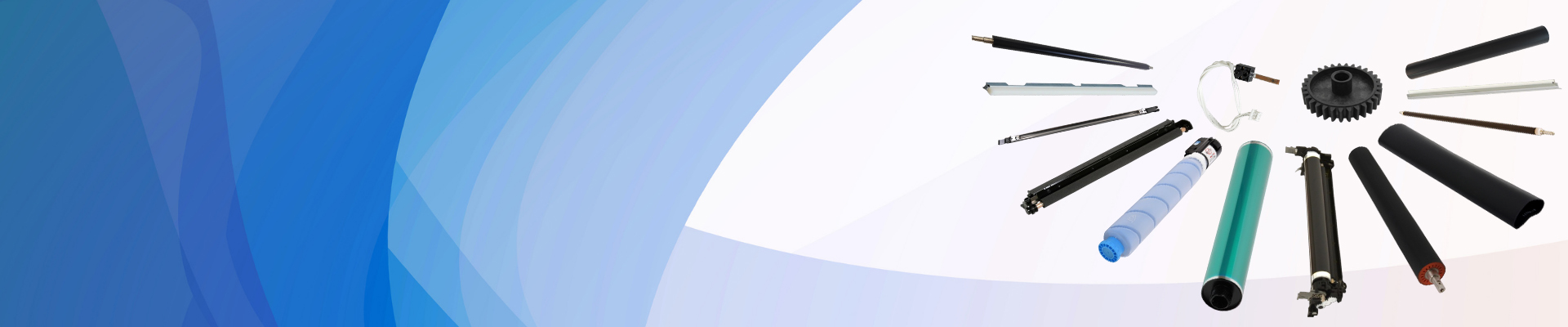Hvis du nogensinde har haft stribede eller falmede udskrifter, kender du frustrationen over et snavset printhoved. Som en, der har arbejdet i printer- og kopimaskinetilbehørsbranchen i mange år, kan jeg fortælle dig, at et rent printhoved er afgørende for at opnå optimal udskriftskvalitet. Så lad os dykke ned i den ultimative guide til rengøring af dit printhoved for at sikre, at din printer kører problemfrit og effektivt.
Hvorfor skal vi rense printhovedet?
Før vi går i dybden med rengøring, lad os tale om, hvorfor det er vigtigt. Printhovedet er den del, der overfører blæk til papiret. Med tiden tørrer blækket ud og tilstopper dyserne, hvilket resulterer i dårlig udskriftskvalitet. Regelmæssig rengøring hjælper med at opretholde din printers ydeevne og forlænge dens levetid.
Tegn på, at dit printhoved skal renses. Her er nogle afslørende tegn:
1. Hvis dine udskrifter har striber eller linjer, er det et tydeligt tegn på, at nogle af dyserne er tilstoppede.
2. Hvis din farve ser ud til at falme eller være ujævn, kan den trænge til rengøring.
3. Fejlmeddelelse: Nogle printere advarer dig, når printhovedet skal tilses.
Rengøringsmetode
Nu hvor du ved hvorfor og hvornår du skal rense dit printhoved, lad os undersøge de metoder, du kan bruge. Der er to hovedmetoder: manuel rengøring og brug af printerens indbyggede rengøringsfunktion.
1. Indbygget rengøringsfunktion
De fleste moderne printere har indbyggede rengøringsfunktioner. Sådan bruges den:
Adgangsmenu. Naviger til printerens opsætnings- eller vedligeholdelsesmenu.
Vælg Rensning. Se efter indstillingen mærket "Rensning af printhoved" eller "Dysekontrol".
FØLG INSTRUKTIONERNE: Printeren vil guide dig gennem hele processen. Det tager normalt et par minutter og kan bruge noget blæk, så husk det.
2. Manuel rengøring
Hvis de indbyggede funktioner ikke virker, skal du muligvis smøge ærmerne op og udføre noget manuel rengøring. Her er en trinvis vejledning:
Saml forsyninger: Du skal bruge destilleret vand, en fnugfri klud og en sprøjte eller pipette.
Fjernelse af printhovedet: Se printermanualen for instruktioner om, hvordan du fjerner printhovedet sikkert.
Dyse i blød: Dyp en klud i destilleret vand, og tør forsigtigt dysen af. Hvis den er særlig tilstoppet, kan du bruge en sprøjte til at dryppe et par dråber destilleret vand direkte på dysen.
LAD: Lad printhovedet ligge i blød i cirka 10-15 minutter for at løsne det tørrede blæk.
Skyl og tør: Tør dysen af igen med en ren, tør klud. Sørg for, at alt er tørt, før du samler det igen.
Hvor ofte skal du rengøre printhovedet? Det afhænger af brugen, men en god tommelfingerregel er at rengøre det hver par måneder eller når du bemærker problemer med udskriftskvaliteten. Brug af blæk af høj kvalitet hjælper med at reducere tilstopning og forbedrer den samlede udskriftskvalitet. Når printeren ikke er i brug, skal du dække den til for at forhindre støv og snavs i at sætte sig på printhovedet.
Rengøring af printhovedet behøver ikke at være en vanskelig opgave. Med lidt viden og den rigtige tilgang kan du holde din printer i tiptop stand og nyde levende, skarpe udskrifter.
Honhai Technology er en førende leverandør af printertilbehør. Printhoved tilEpson Stylus Pro 4880 7880 9880 DX5 F187000, Epson L111 L120 L210 L220, Epson 1390 1400 1410 1430 R270 R390, Epson FX890 FX2175 FX2190, Epson L800 L801 L850 L805 R290 R280, Epson LX-310 LX-350, Epson Stylus Pro 7700 9700 9910 7910, Epson L800 L801 L850 L805 R290 R280 R285Dette er vores populære produkter. Hvis du er interesseret, er du velkommen til at kontakte vores salgsafdeling på
sales8@copierconsumables.com,
sales9@copierconsumables.com,
doris@copierconsumables.com,
jessie@copierconsumables.com,
chris@copierconsumables.com,
info@copierconsumables.com.
Opslagstidspunkt: 8. oktober 2024